Parhaat videoresoluutiomuuntimet [eri työkalut + arvostelut]
Videoilla on erilaiset resoluutiot lähdelaitteen mukaan, mikä aiheuttaa ongelmia, kun se siirretään toiseen laitteeseen. Jotkut laitteet eivät tue videon alkuperäistä muotoa ja resoluutiota. Tällöin se ei voi toistaa videota muotoon ja resoluutioon liittyvän ongelman vuoksi. Etsitkö tapaa toistaa video edelleen resoluutioon perustuvasta ongelmasta huolimatta?
Yksi tapa toistaa video edelleen on muuntaminen. Se auttaa sinua valitsemaan valitsemasi resoluution, jota laite tukee. Samalla se voi auttaa sinua parantamaan videosi resoluutiota. Videon yksityiskohdat näyttävät selkeiltä, terävämmiltä ja realistisemmilta, kun katsot sen. Tämä postaus esittelee a videoresoluutiomuunnin auttamaan sinua suorittamaan tehtäväsi. Se sisältää tietoja sovelluksesta, ohjeoppaita ja niin edelleen, joista on hyötyä kaltaisellesi ensikertalaiselle käyttäjälle. Jos aiot muuntaa laitettasi tukevan videon resoluution, jatka tämän viestin lukemista. Sopiiko?

SIVUN SISÄLTÖ
Osa 1. Parhaat videoresoluutiomuuntimet
1. Vidmore Video Converter
Jos aiot muuntaa videosi tukemaan laitettasi, valitse sovellus, joka voi tehdä sen. Yksi asia on varma: Vidmore Video Converter pystyy ja voi auttaa sinua saavuttamaan tehtäväsi. Tällä ohjelmalla on aloittelijaystävällinen käyttöliittymä, jota on helppo ymmärtää ja käyttää. Olitpa aloittelija tai ammattilainen tällä alalla, voit hallita ja hallita ohjelmaa vaivattomasti. Tässä ohjelmassa on lukuisia sisäänrakennettuja ominaisuuksia, muokkaustoimintoja ja työkaluja. Siinä on muuntimia, valmiita teemoja ja kollaasitekijöitä, ja osio sisältää lisätyökaluja. Tämä ohjelma voi auttaa sinua parantamaan videon resoluutiota ja antaa sinun valita haluamasi muodon ja resoluution. Tämä videoresoluutiomuunnosohjelma voi auttaa sinua muuttamaan videosi minuuteissa. Lue seuraavat osat saadaksesi tietoa tästä menetelmästä.
Tuetut käyttöjärjestelmät: Windows PC ja Mac
Plussat
- Siinä on lukuisia sisäänrakennettuja ominaisuuksia, muokkausvaihtoehtoja ja työkaluja
- Se voi skaalata videon resoluutiota, optimoida kirkkauden, poistaa videon kohinaa ja vähentää videon tärinää
- Se tukee lukuisia suosittuja mediatiedostomuotoja
- Sen avulla käyttäjät voivat valita ja syöttää resoluution
- Erämuunnos on tuettu
- Se on käytettävissä ilman Internet-yhteyttä
Plussat
- Käytä maksullista versiota saadaksesi täyden pääsyn ohjelmaan
Tämä osa esittelee helpot ja vaivattomat vaiheet, joiden avulla voit muuntaa videon resoluution haluamaasi resoluutioon.
Vaihe 1. Lataa ja asenna Vidmore Video Converter
Saadaksesi täydelliset käyttöoikeudet, lataa ja asenna ohjelma Mac- tai Windows-työpöydällesi. Asennuksen jälkeen käynnistä ohjelma ja aloita.
Vaihe 2. Lataa videotiedosto
Kun avaat ohjelman, sinut ohjataan automaattisesti Muunnin -välilehti. Napsauta (+) -kuvaketta ladataksesi videotiedoston ohjelmaan. Se avaa työpöytäkansiosi ja valitsee videon, jonka resoluution haluat muuntaa. Tämän jälkeen videosi sijoitetaan muunninosaan.
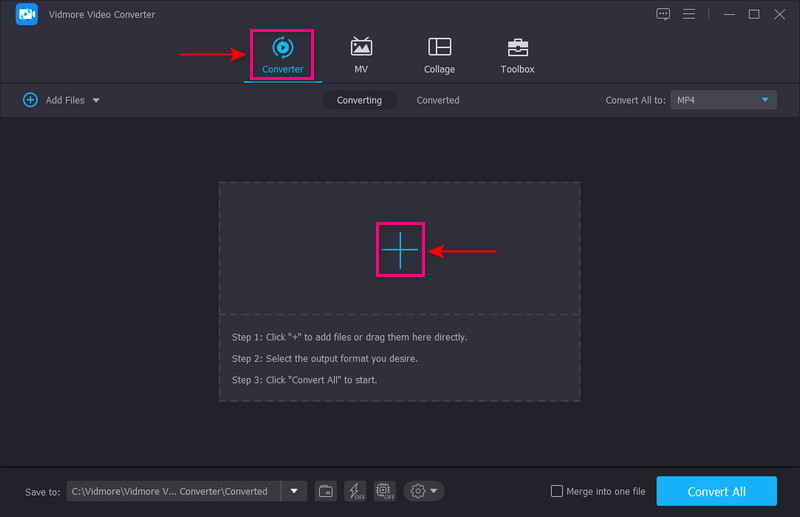
Vaihe 3. Paras videoresoluutio
Klikkaa Maalaus -kuvaketta Sakset-kohdan vieressä jatkaaksesi videon skaalausmenettelyyn. Näytölle tulee pieni ikkuna, jossa on vaihtoehtoja videon parantamiseksi. Laita valintamerkki vieressä olevaan ruutuun Korkealaatuinen tarkkuus esitetystä luettelosta. Tämä toiminto parantaa videosi resoluutiota. Kun olet valmis, napsauta Tallentaa -painiketta näytön oikeassa alakulmassa, ja se ohjaa sinut muunninosaan.
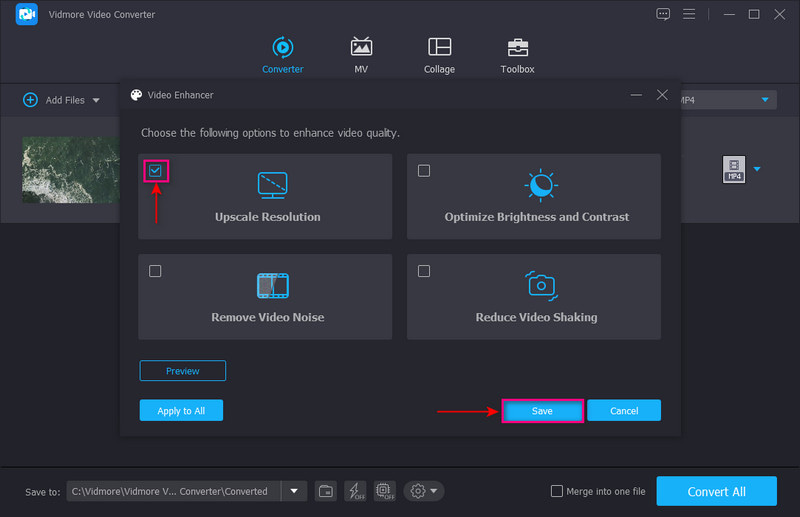
Vaihe 4. Valitse Videon resoluutio
Suuntaa pudota alas valikosta näytön oikealla puolella valitaksesi tulostusmuodon. Varmista, että laitteesi tukee valitsemaasi muotoa ja resoluutiota. Suurin resoluutio on 4K-video ja pienin SD 480 pikseliä. Kun olet selvittänyt, napsauta Muunna kaikki -painiketta muuntaaksesi videosi valittuun resoluutioon.
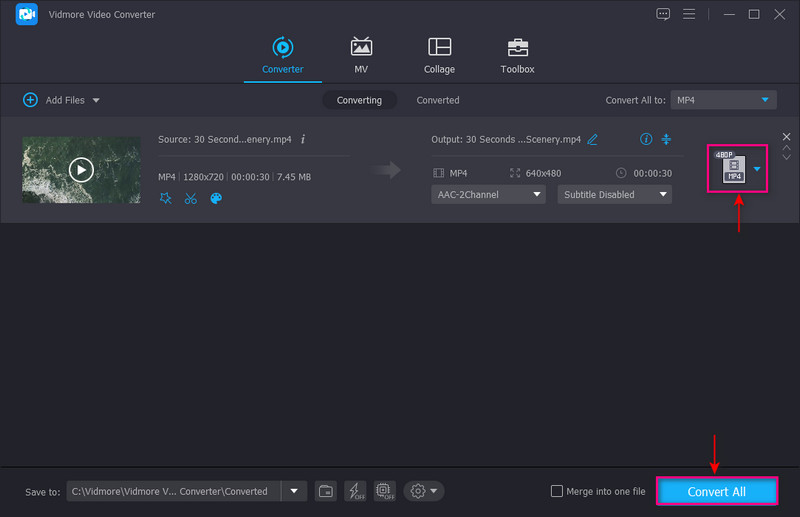
2. Converter Lite
Voit luottaa Converter Liteen, jos etsit MP4-videoresoluutiomuunninta. Tällä muuntimella on yksinkertainen käyttöliittymä, joka tekee muuntamisesta niin helppoa. Lisää vain videotiedostosi, valitse muoto tai laite, ja olet valmis. Tämä vapaasti käytettävä muunnin tukee erilaisia suosittuja ja yleisimpiä tiedostomuotoja. Tämän ohjelman avulla voit muuntaa videomuodon samalla videon resoluution. Jokaisella videotiedostomuodolla on valmiiksi kuusi videoresoluutiota, mukaan lukien 720 x 480, 1280 x 720 ja monet muut. Lisäksi sen avulla käyttäjät voivat valita laitteen Muoto-välilehdeltä, jotta resoluutio on yhteensopiva laitteen kanssa.

Tuetut käyttöjärjestelmät: Windows PC ja Mac
Plussat
- Siinä on suoraviivainen käyttöliittymä, jota on helppo käyttää ja hallita
- Se pystyy muuntamaan ääni- tai videotiedostomuotoja erässä
- Se pystyy muuttamaan videomuodon ja videon resoluution
- Sen avulla käyttäjät voivat valita muotoosiosta laitteen, joka on yhteensopiva videon kanssa
Haittoja
- Siinä on vain rajoitettu määrä tuettuja videotiedostomuotoja
- Siinä on vain kuusi eri resoluutiota
3. DivX-muunnin
Jos olet Windows-käyttäjä ja etsit resoluutiomuunninta, voit luottaa DivX Converteriin. Tämän muuntimen vedä ja pudota -toiminnon avulla käyttäjät voivat muuntaa videotiedostonsa vaivattomasti. Kun videot on lisätty muunnososioon, voit tarkastella kaikkia lataamiesi videoiden nimiä. Jokaisessa videossa on kolme vaihtoehtoa: video, ääni ja tekstitys. Sen avulla käyttäjät voivat valita nopeasti jopa 1920 x 1080 videoresoluution. Voit myös muuttaa bittinopeutta, tiedoston enimmäiskoon arvoa ja kiertoa vaihtoehdosta. Lisäksi muutat videomuotoa ja resoluutiota yhdessä videon ulostuloprofiilivaihtoehdossa.

Tuettu käyttöjärjestelmä: Windows PC
Plussat
- Se on helposti hallittava muunnin
- Se tarjoaa 15 päivän kokeiluversion pilviyhteydestä, DTS-HD-laajennuksesta ja Video Packista
- Sen avulla käyttäjät voivat toistaa ja tekstittää videoita
Haittoja
- Siinä on vain rajoitettu määrä profiileja, joilla voidaan valita optimoituja videoversioita tietylle laitteelle
- Tilaa pro-versio käyttääksesi ohjelman kaikkia ominaisuuksia
- Se on sisäänrakennettu muihin plug-in-asennuksiin
4. Käsijarru
HandBrake on web-pohjainen muunnin, joka on täysin ilmainen käyttää ja avoimen lähdekoodin. Se tukee monia tulostusmuotoja ja monia esiasetettuja profiileja tietyille laitteille. Tämän muuntimen avulla voit muuntaa videon resoluution haluamaasi resoluutioon. Suurin tämän ohjelman tukema resoluutio on 2160 pikseliä. Kun muunnat ohjelman avulla, se varmistaa, että se ei muuta videosi laatua.

Tuetut käyttöjärjestelmät: Linux, Mac ja Windows PC
Plussat
- Se on ilmainen ja avoimen lähdekoodin ohjelma
- Se tuotti laadukasta tulosta
- Siinä on sisäänrakennetut muokkaustoiminnot
Haittoja
- Siinä ei ole aloittelijaystävällistä käyttöliittymää
- Se muuntaa videotiedostoja hitaasti
5. FlexClip
Jos haluat korkearesoluutioisen matalaresoluutioisen videomuuntimen verkossa, voit luottaa FlexClipiin. Siinä on aloittelijaystävällinen käyttöliittymä, jota on helppo ja ilmainen käyttää. Tämän muuntimen avulla voit pakata 4K-videosi eri resoluutioihin. Se tukee suosittuja tiedostomuotoja ja resoluutioita 360-1080 pikseliä. Siinä on vankat muokkausominaisuudet, jotka parantavat videotasi käyttämällä animoitua tekstiä, siirtymiä, peittokuvia ja paljon muuta. Muutamassa vaiheessa voit helposti muuntaa videosi resoluution haluamaasi resoluutioon, joka on yhteensopiva laitteesi kanssa. Pudota tiedosto muuntimeen, muuta asetuksia ja aloita muuntaminen. Kun olet valmis, muunnettu video ladataan automaattisesti.

Tuettu käyttöjärjestelmä: SaaS/Web
Plussat
- Siinä on aloittelijaystävällinen käyttöliittymä, joka on helppo ymmärtää ja hallita
- Siinä on muokkaustoimintoja
- Sen avulla käyttäjät voivat muuttaa videon resoluutiota, muotoa ja laatua
Plussat
- Siinä on vain rajoitettuja tiedostomuotoja
- Sillä on vain rajoitettu resoluutio
- Se on perus verrattuna muihin ammattimaisiin videomuuntimiin
6. 123APPS
123APPS Online Video Converter on ilmainen verkkopohjainen sovellus, joka voi muuntaa videotiedostoja. Sen avulla käyttäjät voivat muuttaa verkkosivuston videomuotoa, resoluutiota ja kokoa suoraan selaimessaan. Se voi lähettää jopa 4 Gt:n kokoisia tiedostoja. Lisäksi se pystyy muuttamaan yli 300 muotoa, ja määrä kasvaa jatkuvasti sitä päivitettäessä. Tällä verkkopohjaisella muuntimella ei ole rajoituksia muunnettavien videotiedostojen määrälle. Sen avulla voit muuntaa niin monta kuin haluat. Vähintään, mitä sinun tarvitsee tehdä, on ladata videotiedostosi, valita tiedostomuoto, muuttaa resoluutiota, ja olet valmis.

Tuettu käyttöjärjestelmä: Web
Plussat
- Se tukee useita tiedostomuotoja
- Sen avulla käyttäjät voivat muuttaa resoluutiota käytettävissä olevien resoluutioiden luettelosta
- Erämuunnos on tuettu
Haittoja
- Tarvitaan nopea internetyhteys
Osa 2. Usein kysytyt kysymykset videon resoluutiosta
Mitä resoluution muuttaminen tekee?
Videolla, jossa on useita pikseleitä, on korkeampi resoluutio. Näin videolla esitetyt tiedot ovat selkeämpiä ja yksityiskohtaisempia. Sitä vastoin videolla, jossa on pienempi määrä pikseleitä, on pienempi resoluutio.
Miksi päätöslauselma on tärkeä?
Suuremman resoluution kuva tai video merkitsee enemmän pikseleitä, jotka voivat tuottaa selkeämmän ja terävämmän kuvan. Se voi esittää enemmän visuaalista tietoa kuin kuva tai video, jonka resoluutio on alhainen. Tällöin resoluutio on yksi kuvan tai videon olennaisista tekijöistä.
Onko 480p huonolaatuinen?
SD- tai standarditarkkuudella on heikompi laatu pikselikorkeudella 480p. Sitä vastoin 1080 tai 720p, joka on teräväpiirto, tuottaa hyvälaatuisen videon.
Johtopäätös
Lukuisat muunnossovellukset voivat auttaa muuntamaan videon resoluution. Jos et voi toistaa tiettyä videota laitteellasi resoluutioon liittyvän ongelman vuoksi, harkitse sen muuntamista. Tämä viesti tarjosi muunnosohjelmia, joita voit käyttää offline-tilassa. Lisäksi se tarjosi korkearesoluutioisia matalaresoluutioisia videomuuntimia verkossa. Mutta jos etsit parasta videoresoluutiomuunninta, voit luottaa Vidmore Video Converteriin.



